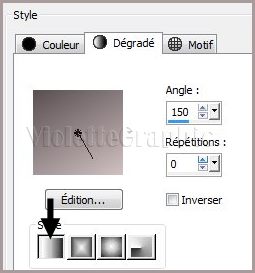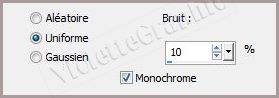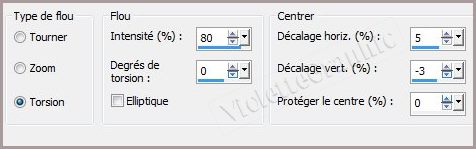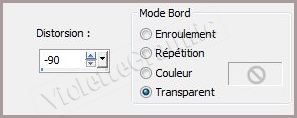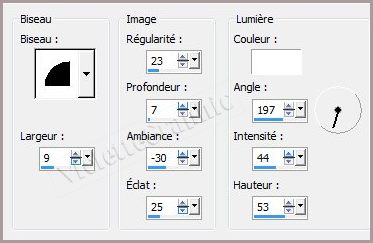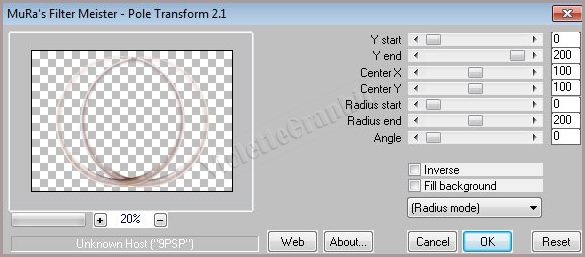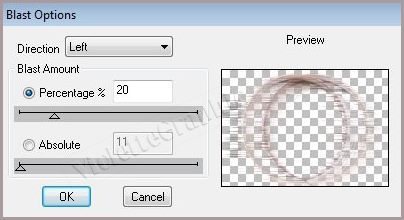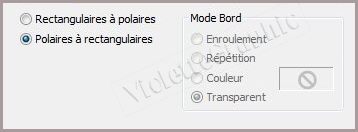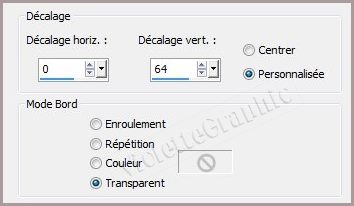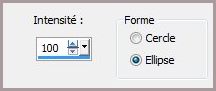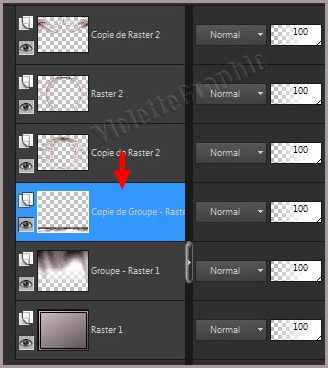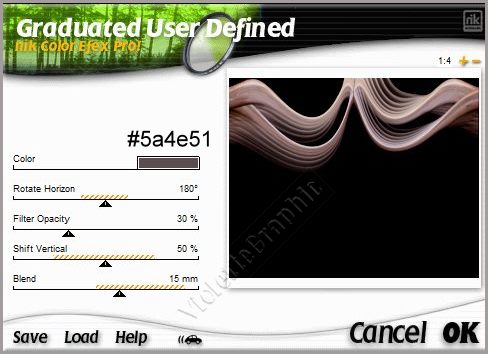|
Les Tutoriels Traduits de Lica_Cida avec son aimable autorisation *** Merci Lica_Cida de m'avoir accordé l'exclusivité de ces traductions *** ***
Ces traductions m'appartiennent *** *** Top Femme Amoureuse *** Ce tutoriel a été réalisé dans PSP X6 mais peut être effectué dans les autres versions PSP *** Matériel nécessaire pour effectuer ce tutoriel: Tubes:
AnaRidzi1731.pspimage
AnaRidzi16.pspimage
Preset Eclairage/ lights3bllc (
Placer dans le dossier scripts réglementés de Corel
PaintShop Pro)
Masks: Mask Gradiente DW
Copyright
Effets de PSP
X6
*** Filtres : ICI
MuRa's
Meister_Pole Transform \ Perspective Tiling\ Copies
dsb
flux \ Blast...
AAA
Frames \ Foto Frame
Tramages\Pool Shadow...
Nik Software /Color EfexPro
3.0 / Bi-Color Filters
***
Matériel :
*** Les tubes sont offerts à usage personnel Vous n'avez pas la permission de placer ces tubes sur un autre site sans la permission du créateur ***
*** ** Ouvrir les tubes , les dupliquer et fermer les originaux
1 - Ouvrir une image transparente de 1000 x 700 pixels
**Remplir de dégradé formé de deux couleurs de votre image premier-plan couleur # 5a4e51 / arrière-plan couleur #d0c1c1configuré : linéaire/angle: 150 /Répétition: 0
2 - Réglages/Ajouter du bruit/Ajouter du bruit réglages suivants :
3 - Calques/Nouveau calque Sélection/Sélectionner Tout Activer le tube AnaRidzi1731.pspimage Edition/Copier/Edition/Coller dans la sélection
4 - Réglages/Flou/Flou radial réglages suivants :
5 - Activer l'outil pinceau déformant configuré ainsi:
et passer sur votre travail selon votre goût:
Sélection/Ne rien sélectionner Effets/Filtre Personnalisé/Emboss_03
6 - Effets/Effets géométriques/perspective Horizontale réglages suivants :
Répéter avec +90
7 - Effets/Effet de Distorsion/Cintrage réglages suivants : Intensité : 1008 - Effets/Effets 3D/Biseautage Intérieur réglages suivants :
9 - Effets/Effets de Distorsion/Vagues réglages suivants
:
**Calques/Dupliquer Image/Miroir
**Calques/Fusionner le
calque du dessous
10 - Effets/ MuRa's Meister/ Pole Transformation réglages suivants :
**Image/Retourner
**Calques/Dupliquer
12 - Effets/DSB
Flux/Blast
réglages suivants
:
** Calques/Réorganiser/Déplacer
vers le bas
13 - Activer le calque 2 Calques/Dupliquer **Effets/Effets de Distorsion/Coordonnées
Polaires réglages suivants
:
14
-
**Image/Retourner
15 - Effets/Effets d'image/Décalage réglages suivants :
16 - Activer le calque 2 **Effets/Effets géométriques/sphère réglages suivants :
17 - Activer le calque 1 **Activer le masque gradientedworisch.jpg Calques/Nouveau calque de masque/à partir d'une image/Ajout d'un masque à partir d'une image sélectionner le masque gradientedworisch.jpg **cocher luminance d'origine **Dans la Palette des calques clic droit sur le calque groupe /Fusionner le groupe
18 - Image/Taille du support réglages suivants : 1000 x 800 = bas : 100
19 - Calques/Nouveau calque **Calques/Réorganiser/Placer en bas de la pile Remplir de dégradé du n° 1 case inverser cochée
20 - Effets / AAA Frames/ Foto Frame... réglages par défault
21 - Activer le groupe de calque 1 Effets/ Tramages /Pool Shadow...réglages par défault
**Calques/Dupliquer
22 - Effets/Mura's Meister/Perspective Tiling réglages par défaut **Activer l'outil sélecteur et baisser au point 670
**Sélectionner la partie supérieure de ce calque avec la baguette magique
**Sélection/Modifier/Progressivité = 50 **Appuyer sur la touche "Suppr" x 4 fois Sélection/Ne rien sélectionner
23 - Appliquer le masque gradientedworisch.jpg sur le calque 2 et calque Copie de calque 2 **Dans la Palette des calques clic droit sur le calque groupe /Fusionner le groupe
24 - Sur les trois premiers calques Appliquer le filtre Alien Skin Eye Candy 5 : Impact\ Perspective Shadow. Drop Shadow, Blurry
25 - Sur vos calques appliquer l'effet Nik Color Efex Pro!1.0 / Graduated User Defined couleur #5a4e51
26 - Activer le tube
AnaRidzi16.pspimage
Edition/Copier/Edition/Coller comme nouveau calque Placer comme sur l'image finale
27 - Effets/Effets d'éclairage/projecteurs réglages suivants : appliquer le preset lights3bllc
28 - Activer le tube
AnaRidzi1731.pspimage
Edition/Copier/Edition/Coller comme nouveau calque Image/Redimensionner à 110% /décocher " Redimensionner tous les calques" Placer comme sur l'image finale
29 - Image/Ajouter des bordures : 1 pixel couleur #5a4e51 30 - Image/Ajouter des bordures : 50 pixels couleur #ffffff Sélection/Inverser Effets/Effets 3D/Ombre Portée : 0/0/60/25/couleur #000000Sélection/Ne rien sélectionner
31 - Placer le filigrane de Lica Cida 32 - Placer votre signature 33 - Calques/Fusionner Tout34 - Exporter en JPEG Optimisé
*** *** Traductions ©Violette Avril 2014 ***
|